パソコン入力を効率的におこなえる便利ワザをWindows10で追加された機能も含めてご紹介します。

記号を入力したい場合は[ほし]変換で[★]など思い付く読みを入力して試してみるとよいでしょう。その中で「1」変換で「①」は全角数字を入力して変換して下さい。⑳まで対応しています。
顔文字は「かお」変換で顔文字一覧が変換候補として表示されます。
図のように郵便番号から住所に変換をすることもできます。
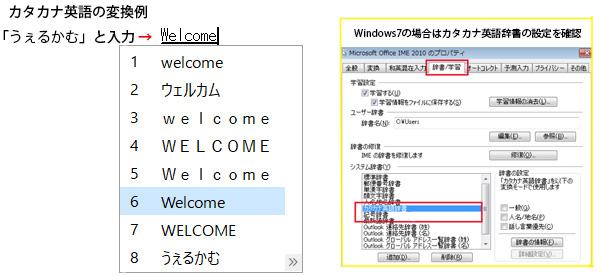
例えば「うぇるかむ」変換で「Welcome」などよく利用されるカタカナ英語は英単語に変換されます。スペルを調べる前に読みを入力して試してみるとよいでしょう。
なお、Windows8以降ではカタカナ英語辞書が標準辞書に組込まれましたが、Windows7では独立していますので、変換できない場合は辞書の設定を確認してみて下さい。
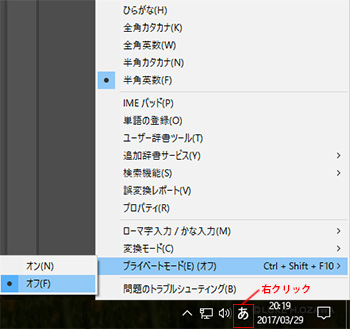
Windows10では「プライベートモード」が設定できるようになりました。画面右下の通知領域の「IME」アイコンを右クリックして[プライベートモード]>[オン]にすることで入力履歴が削除されます。共有パソコンなど必要に応じて設定することができます。
入力予測については、クラウド候補が追加されました。インターネット上から話題のキーワードを変換候補として表示することができます。
最近追加された機能に「日付」を簡単に変換できるようになりました。例えば「きょう」変換「2017年3月29日」など、いま・きのう・あした・にちよう・らいねんで日付に変換することができます。Windows10では変換の精度も高くなり利用しやすくなりました。
思ったように文字の変換ができないなど、お困りの場合はお気軽にお問合せ下さい。
